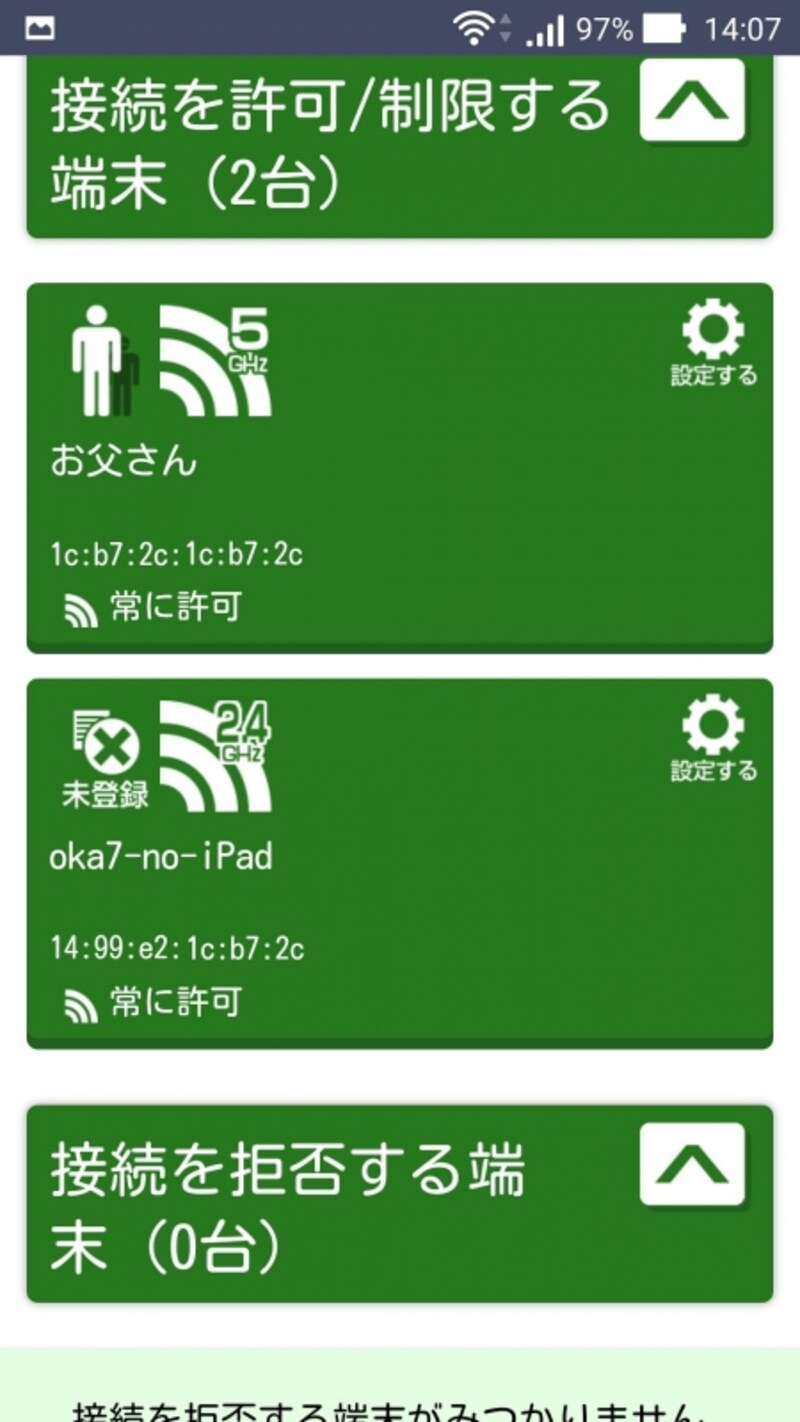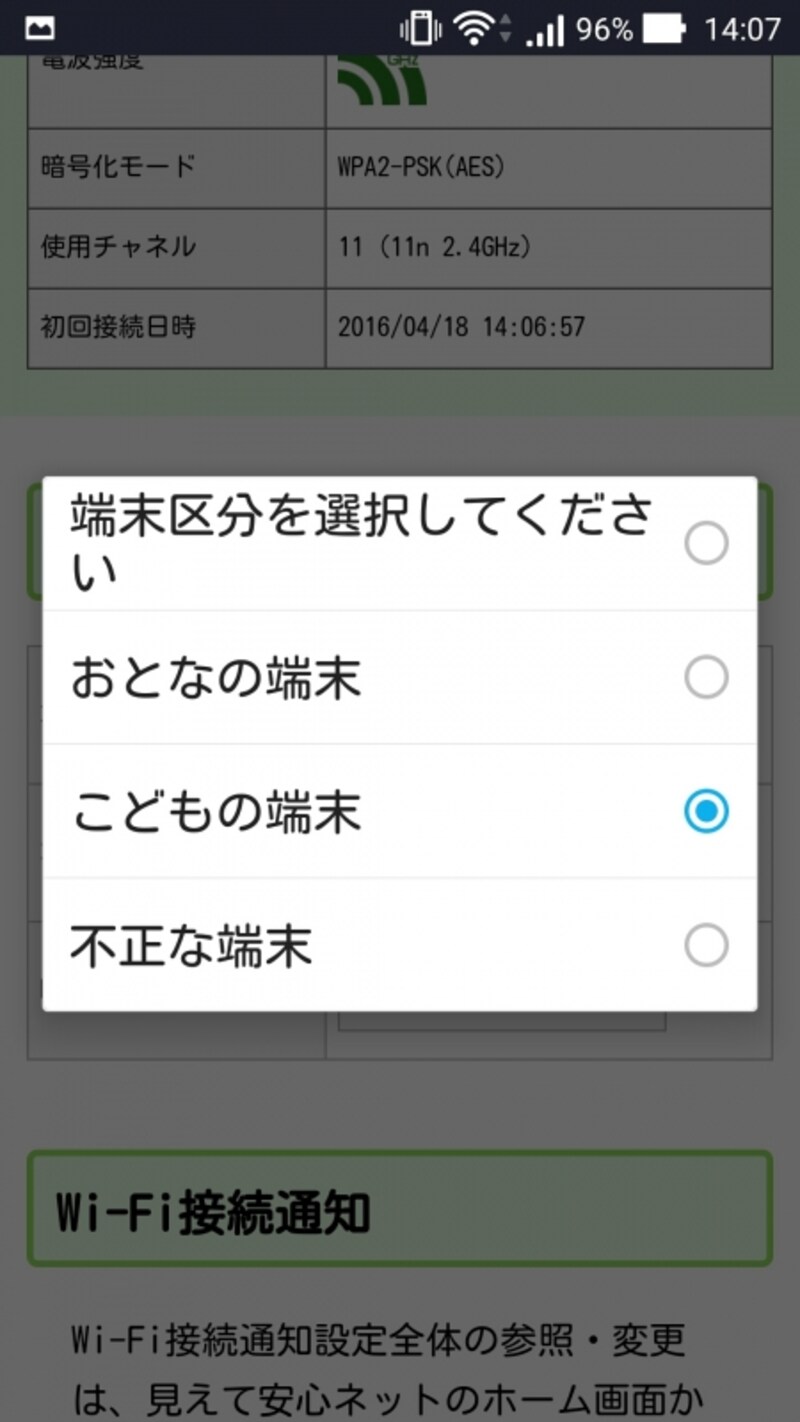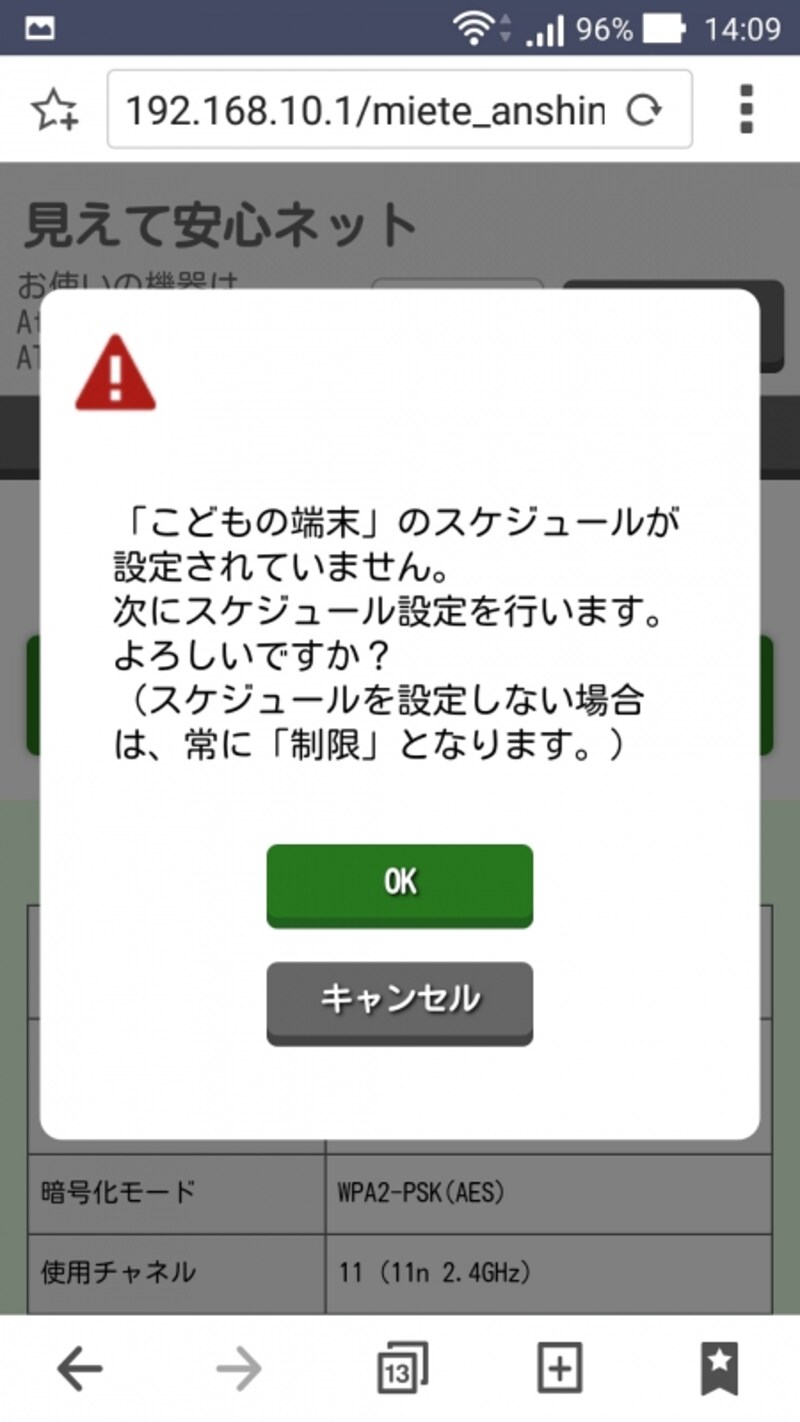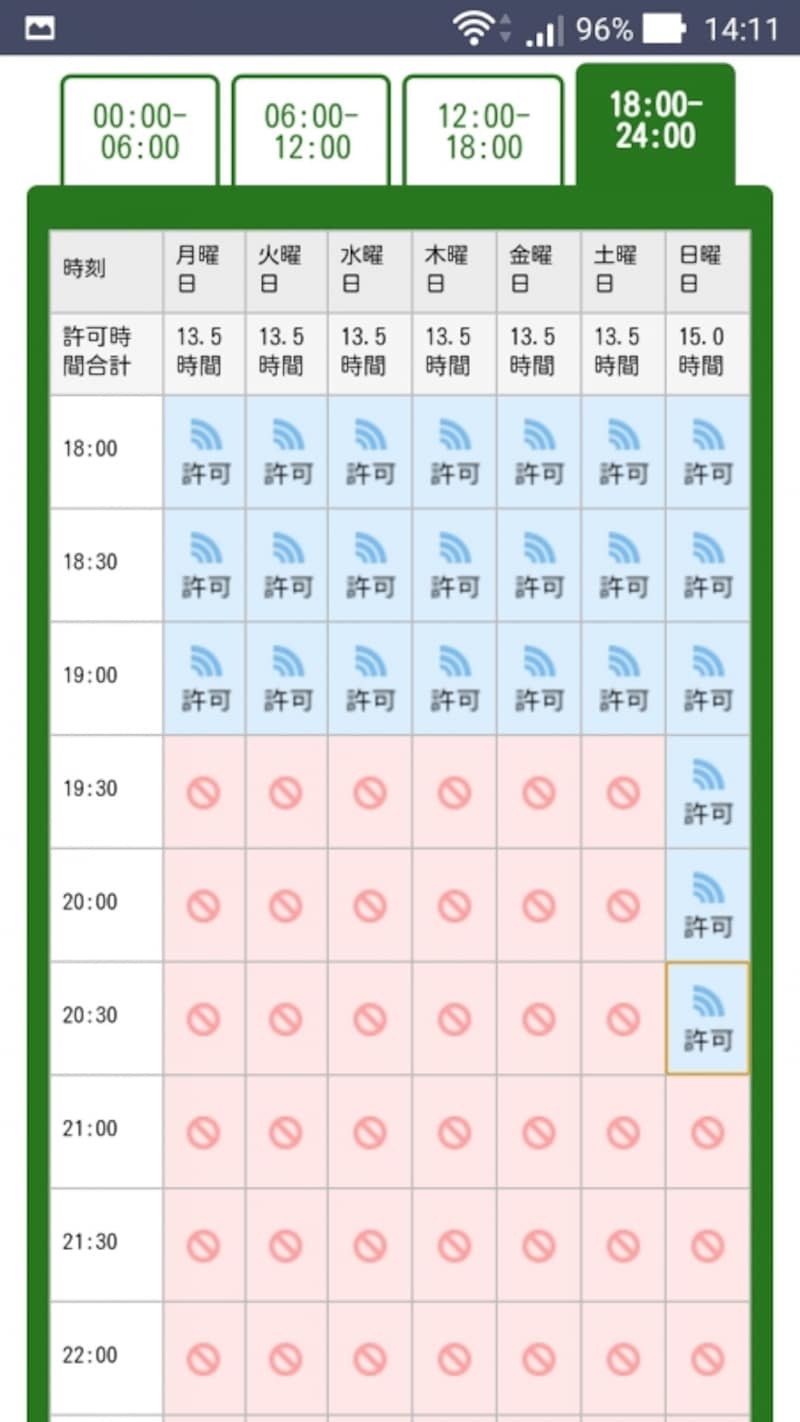子供の端末の利用可能時間を指定
家に帰ってきた子供が、いつまでもWi-FiでWebページの閲覧をし、困っているご両親もいらっしゃるかもしれない。そんなときは、曜日や時間帯を指定してアクセスできる時とできない時を指定しておこう。もちろん、お父さんやお母さんの端末は制限なくWiFi接続でき、制限をかけるのは子供の端末だけということができる。
子供の端末も初めてアクセスしたときは、以下のように未登録の端末と表示される。
ここで、先ほどと同じように「設定する」を選択し、次に表示される画面で「端末区分」を選択し、以下のように「子供の端末」を選択する。
下の図には表示されていないが、「端末名」欄には、子供の名前を入力しておくと、以後の操作で識別しやすい。
すると、スケジュール設定をするかどうかを聞いてくるので[OK]ボタンを押す。
スケジュールの設定は、とても簡単で分かりやすい。予め用意されている「14時-21時の間 許可」「6時-18時の間 許可」...といったテンプレートを利用すれば一瞬にして設定が終わる。きめの細かい設定をしたければ、画面の枠をタップしよう。「許可」と「禁止」が入れ替わる。
これで、子供の端末の利用可能な時間帯を設定できるが、さらに便利なのは、子供が帰ってきてWI-Fiを利用すると、親のスマホに自動的にメールが送信される機能だ。
次にその概要を解説しよう。